
Izmantojot sava Samsung Galaxy tālruņa augstākās klases kameru, varat ierakstīt satriecošus videoklipus iespaidīgā 4K un 8K izšķirtspējā. Tomēr kompromiss šādai augstas kvalitātes vizuālajam attēlam ir ievērojamā uzglabāšanas vieta, ko tie aizņem, bieži sasniedzot vairākus megabaitus un pat gigabaitus. Tas arī apgrūtina šo lielo video failu kopīgošanu, izmantojot tūlītējās ziņojumapmaiņas lietotnes. Labās ziņas ir tādas, ka varat saspiest video failu savā Samsung Galaxy tālrunī, izmantojot gan vietējās, gan trešās puses lietotnes.
1. Izmantojiet lietotni Galerija, lai pazeminātu faila formātu
Jūsu Samsung Galaxy tālruņa lietotnē Gallery ir iekļauts īpašs video redaktors, kas ļauj apgriezt, apgriezt, pagriezt un apvienot videoklipus ar vieglumu. Bet vai zinājāt, ka varat to izmantot arī, lai modificētu videoklipa failu un formātu un samazinātu tā lielumu? Mēs jums parādīsim, kā to izdarīt.
1. Atveriet lietotni Galerija un atrodiet videoklipu, kuru vēlaties saspiest.
2. Pieskarieties zīmuļa ikonai apakšā, lai atvērtu videoklipu video redaktorā.
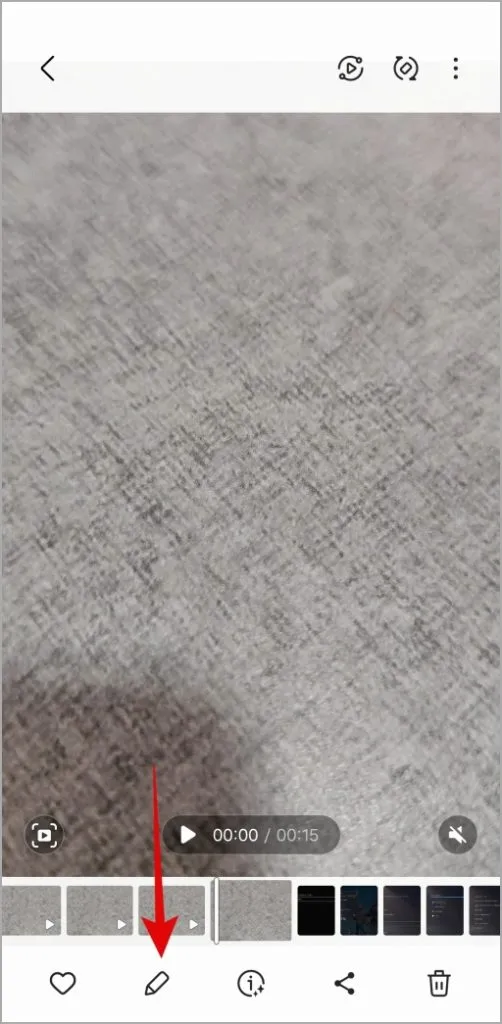
3. Pieskarieties kebabu izvēlnei (trīs punkti) augšējā labajā stūrī un atlasiet < /span>.Izmērs un formāts
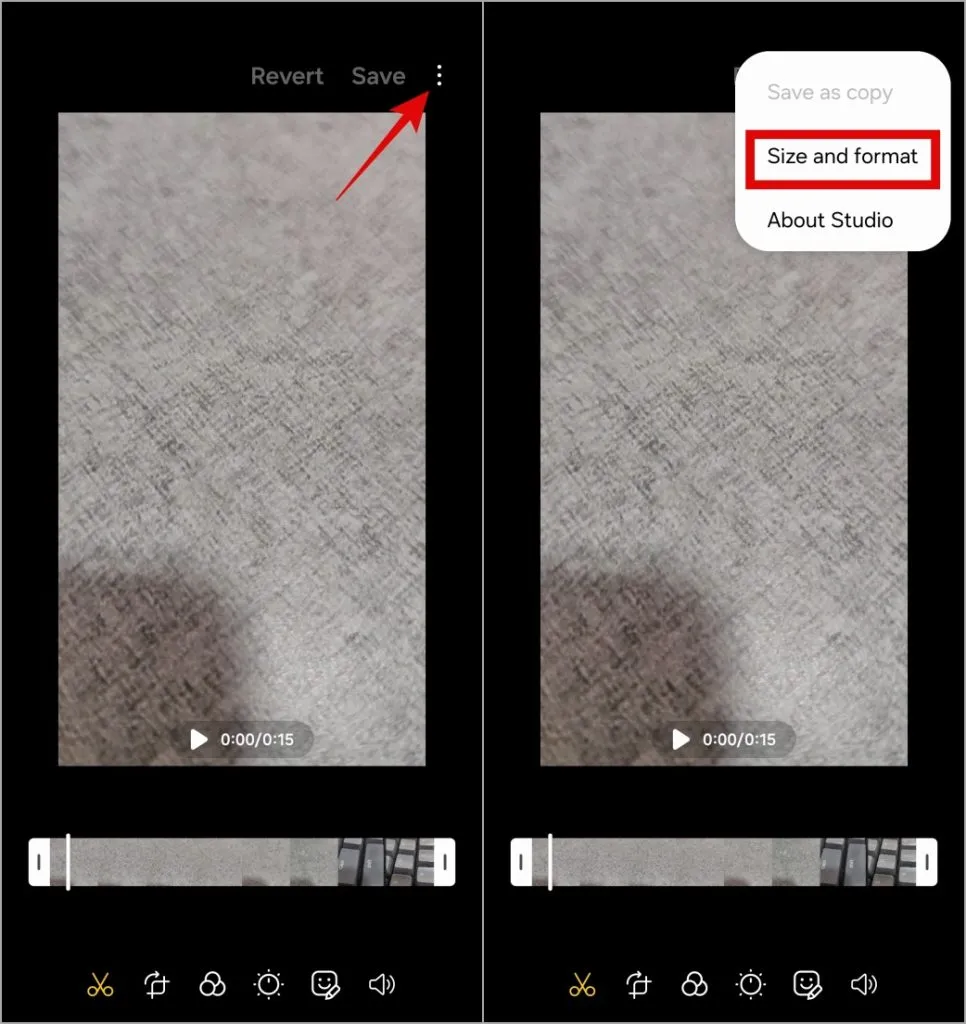
4. Sarakstā atlasiet vēlamo izšķirtspēju un pieskarieties Gatavs.
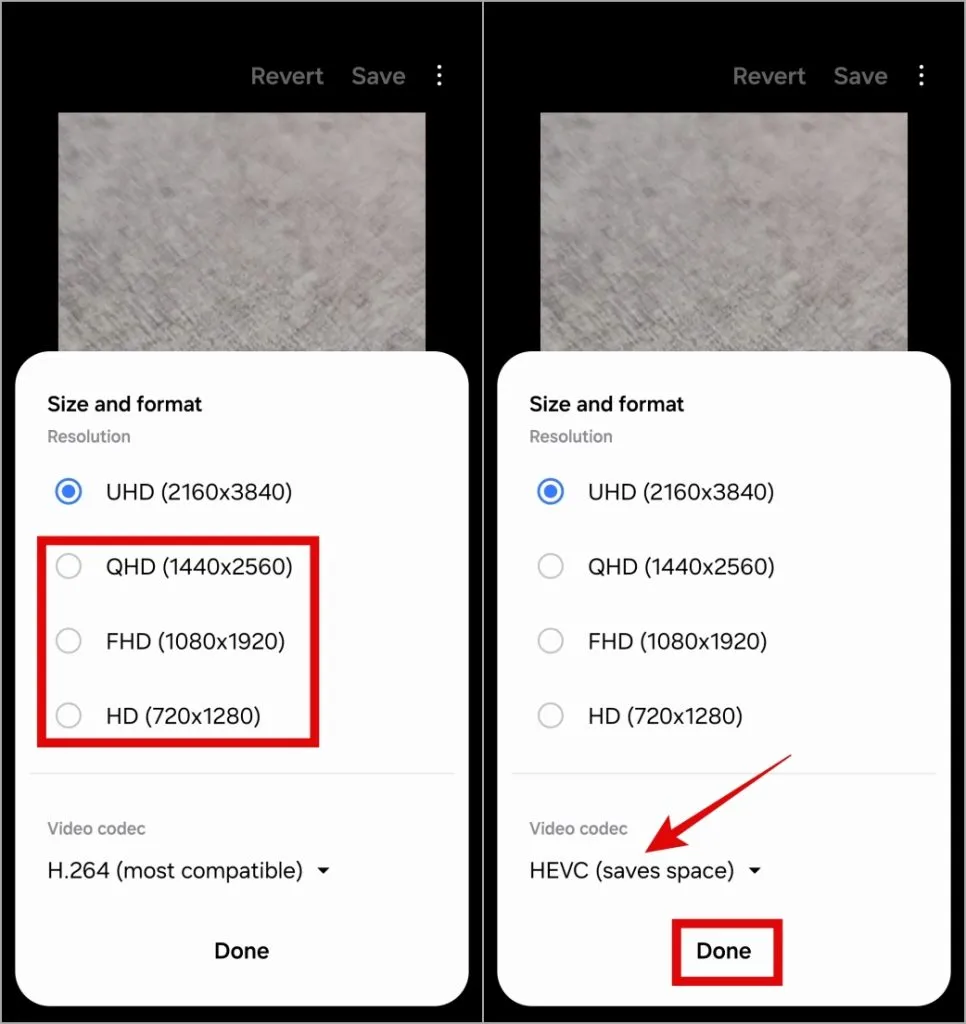
Saspiestā video izmērs būs atkarīgs no jūsu atlasītās izšķirtspējas. Mēģinot saspiest UHD video uz FHD izšķirtspēju (HEVC formātā), izmērs tika samazināts no 137 MB uz 44 MB.
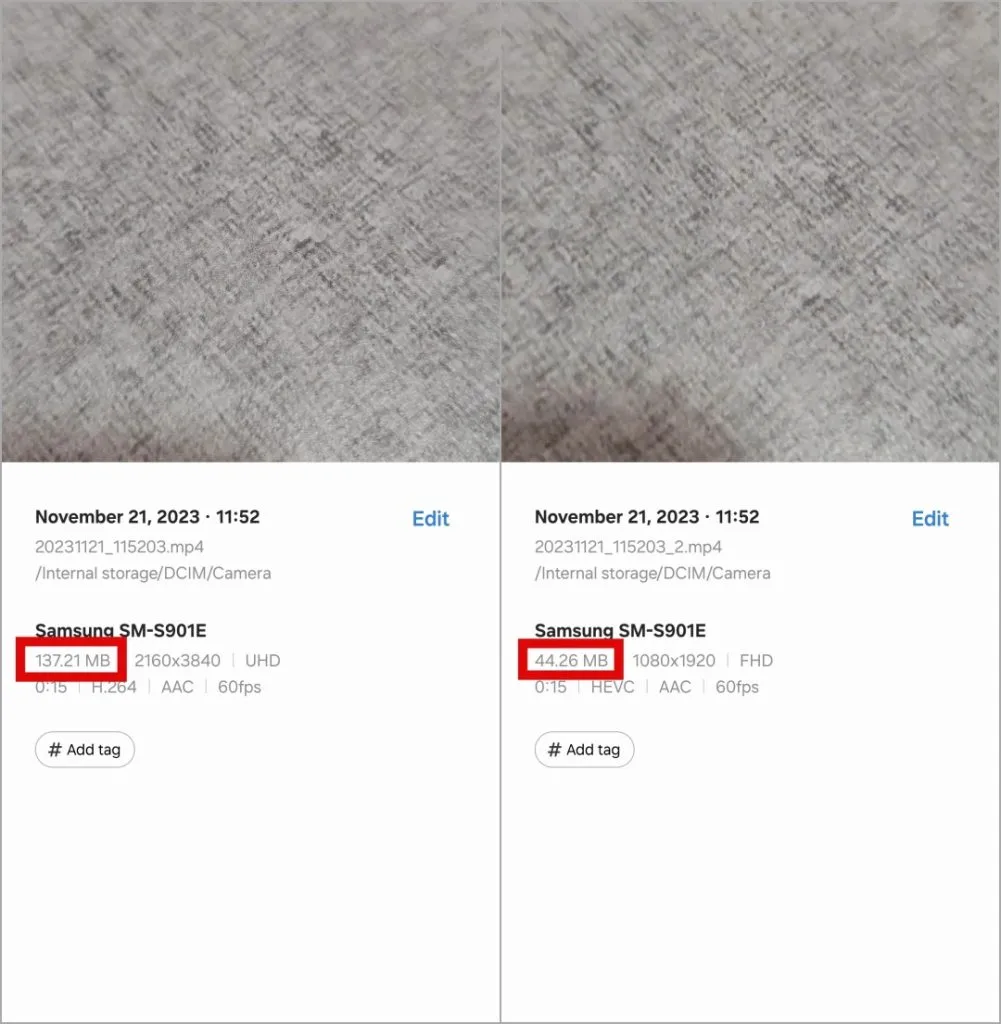
2. Saglabājiet video kā ZIP failu, izmantojot lietotni Mani faili
Lai gan lietotne Galerija ļauj ērti samazināt videoklipa izmēru, varat arī izmantot lietotni Mani faili, lai saspiestu videoklipu un saglabātu to kā ZIP failu savā Samsung Galaxy tālrunī. Tas var būt īpaši noderīgi, ja vēlaties kopīgot video failu ar kādu, izmantojot e-pastu vai mākoņkrātuvi.
Lai Samsung Galaxy tālrunī pārvērstu videoklipu ZIP failā, veiciet šīs darbības:
1. Atveriet lietotni Mani faili un atrodiet videoklipu, kuru vēlaties saglabāt kā ZIP failu. failu.
2. Atlasiet video failu, pieskarieties kebabu izvēlnei apakšējā labajā stūrī un parādītajā izvēlnē atlasiet Saspiest.
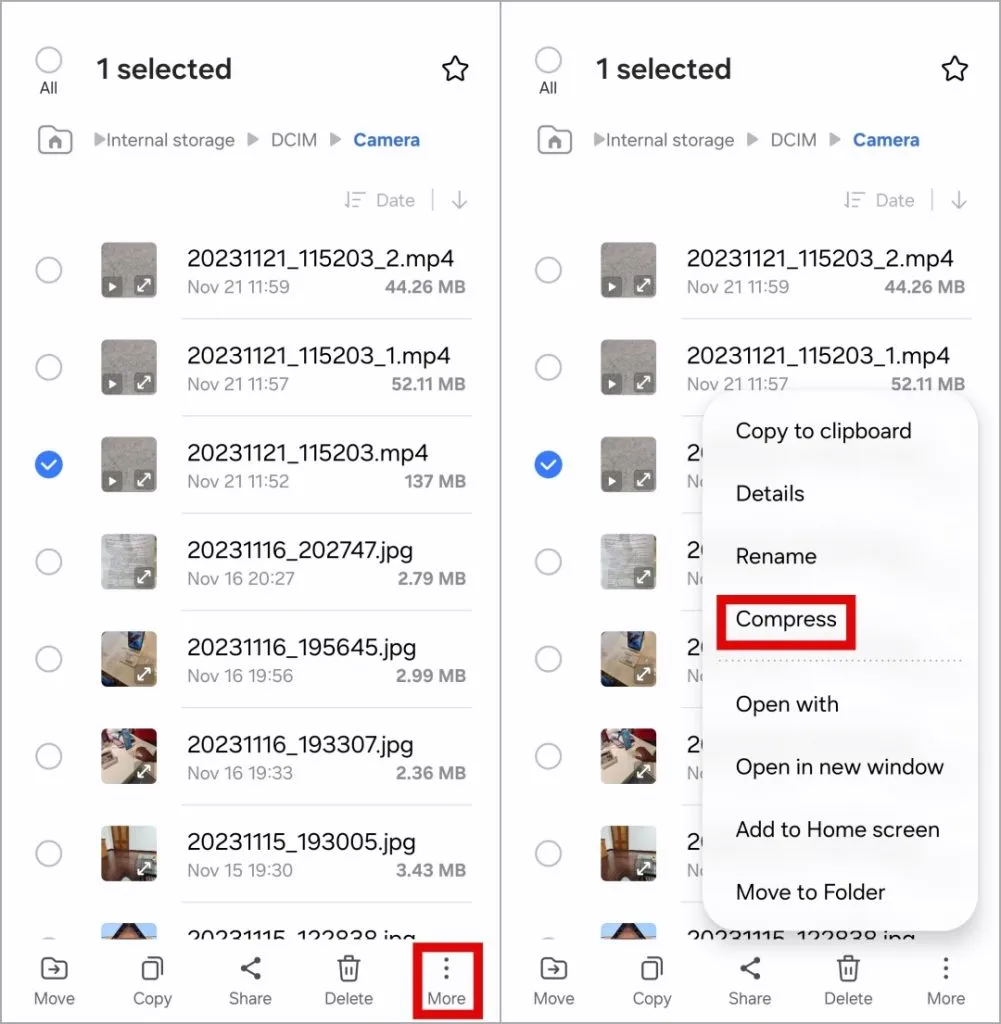
3. Ievadiet piemērotu ZIP faila nosaukumu un atlasiet Saspiest.
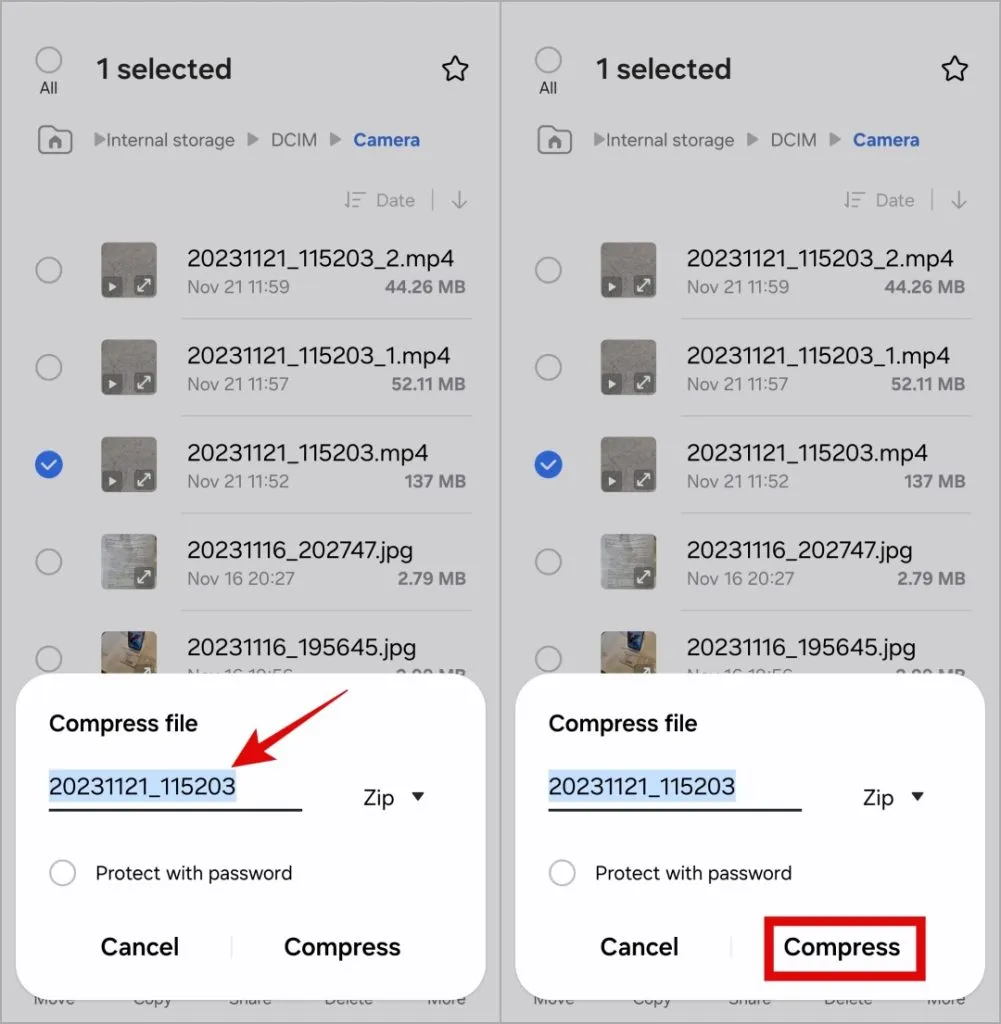
Pagaidiet, līdz lietotne Mani faili saglabās videoklipu kā ZIP failu. ZIP fails tiks saglabāts tajā pašā mapē, kurā atrodas jūsu videoklips. Līdzīgi varat saglabāt attēlus, dokumentus un citus failus kā ZIP failus savā Samsung Galaxy tālrunī.
3. Izmantojiet trešās puses lietotni, lai saspiestu videoklipu
Cits veids, kā saspiest video savā Samsung Galaxy tālrunī, ir izmantot speciālu lietotni, piemēram, Video Compressor & Video griezējs. Šī lietotne pirms saspiešanas parāda video aptuveno izmēru, pamatojoties uz atlasīto izšķirtspēju. Tādā veidā jūs varat vairāk kontrolēt, cik daudz jūs saspiežat savus videoklipus un kādu kvalitāti vēlaties saglabāt.
Lai saspiestu videoklipu, izmantojot trešās puses lietotni savā Samsung Galaxy tālrunī, veiciet šīs darbības:
1. Lejupielādējiet un instalējiet Video Compressor & Lietotne Video Cutter no Play veikala.
2. Atveriet lietotni un atlasiet videoklipu, kuru vēlaties saspiest. Pēc tam atlasiet opciju Saspiest video.
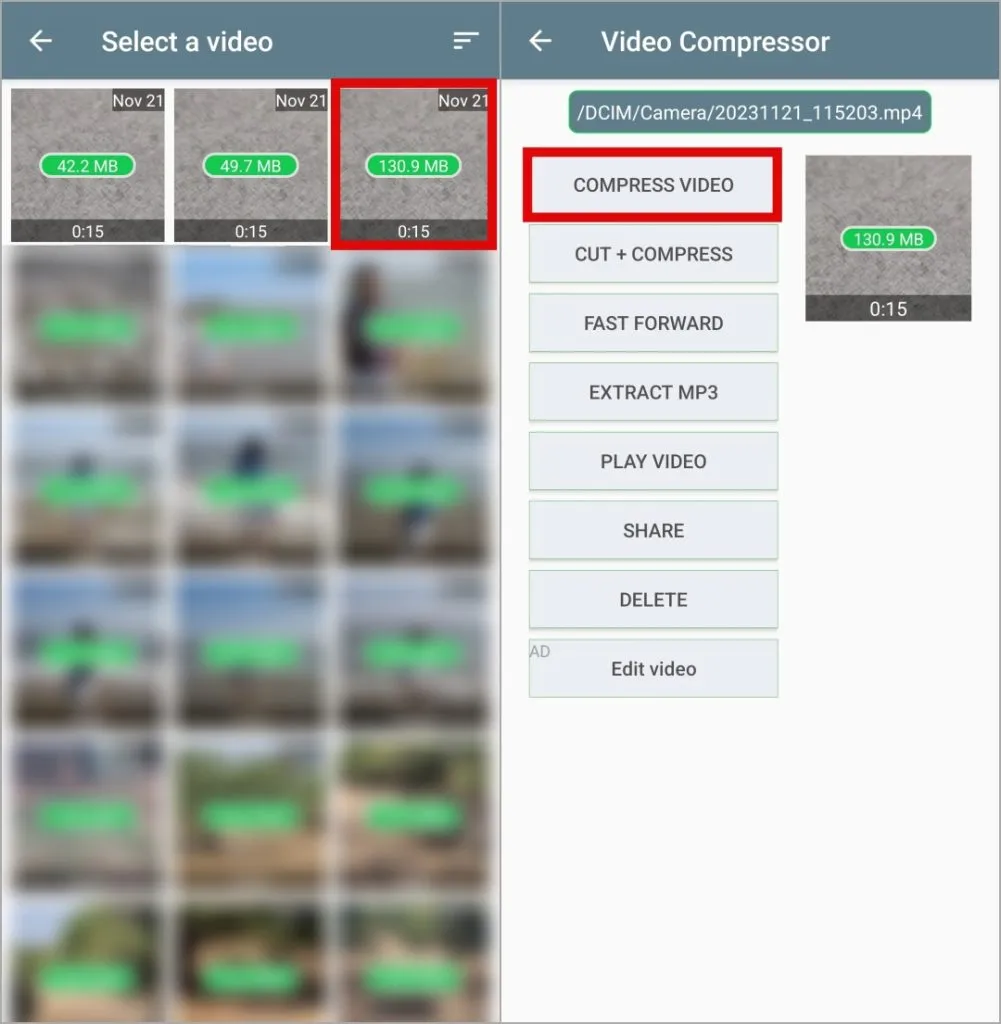
3. Nākamajā izvēlnē redzēsit izšķirtspēju sarakstu, kā arī aptuveno video izmēru. Lai turpinātu, atlasiet vēlamo izmēru. Varat arī pārslēgties uz cilni Pielāgots, lai atlasītu konkrētu izšķirtspēju atbilstoši savām prasībām.
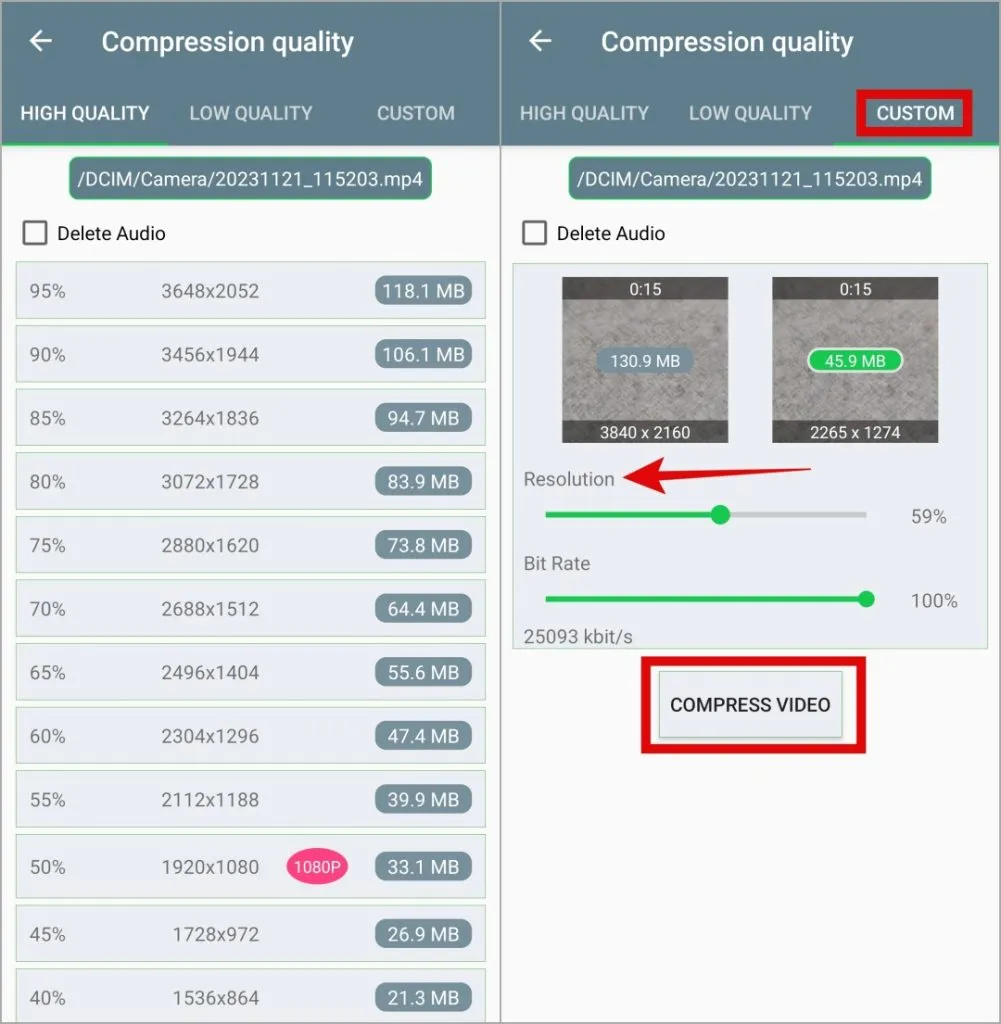
Kad saspiešana ir pabeigta, varat priekšskatīt vai kopīgot saspiesto videoklipu. Viena no galvenajām trešās puses lietotnes izmantošanas priekšrocībām ir tā, ka tā ļauj saspiest videoklipu līdz zemākajai iespējamajai izšķirtspējai, ļaujot samazināt tā izmēru līdz pat 95%.
Samaziniet slodzi
Ja vēlaties bez lielām grūtībām saspiest video failu, vislabākais risinājums ir izmantot lietotni Galerija savā Samsung Galaxy tālrunī. . Tomēr, ja vēlaties vienlaikus saspiest vairākus videoklipus vai nepieciešama lielāka kontrole, ir lietderīgi izmantot lietotni Mani faili vai trešās puses lietotni. Jebkurā gadījumā video faila lieluma samazināšanai Samsung Galaxy tālrunī ir jābūt ātram un vienkāršam procesam.


Atbildēt